Membuat Teks 3D Di Photoshop CS3 Bagi Pemula
1. Pertama buka aplikasi Photoshop CS3, terlebih dahulu kita atur ukuran
width, height, dan ubah menjadi inches seperti gambar di
bawah ini..
2. Jika sudah di buka aplikasinya, maka akan muncul tampilan seperti ini..dan kita langsung membuat
teksnya, dan di sini saya menggunakan Horizontal Type Tool,dan font Impact
3.Lalu kita buat teksnya.. dan di sini saya menggunakan nama saya sendiri hehe
dan juga saya menggunakan warna DarkBlue dengan kode (00008B). Saya juga mengatur ukuran nya dengan cara CTRL+T lalu enter dan menjadi seperti ini..
4. Lalu di layer teks kita ke menu bar yaitu menu LAYER seperti di bawah ini....
dan hasil nya seperti ini,dan tampilan layernya pun akan berubah
5. Selanjutnya kita ke menu bar Edit > Transform Path > Perspective
dan tarik pada bagian ujung seperti yang di tunjukan panah di bawah ini...
dan akan seperti ini...
6.Lalu kita copy kan layer teksnya hingga 68, di sini saya menggukan cara yang singkat yaitu CTRL+J
dan kenapa tidak muncul efek 3D nya karena efeknya sembunyi di belakang teksnya. Dan supaya muncul teksnya dapat menggunakan Movie Tool, seperti di bawah ini......
9.Hasilnya akan seperti ini. Namun di sini saya ingin menambah background nya juga menjadi warna yang berbeda.. seperti gambar.
2. Jika sudah di buka aplikasinya, maka akan muncul tampilan seperti ini..dan kita langsung membuat
teksnya, dan di sini saya menggunakan Horizontal Type Tool,dan font Impact
3.Lalu kita buat teksnya.. dan di sini saya menggunakan nama saya sendiri hehe
dan juga saya menggunakan warna DarkBlue dengan kode (00008B). Saya juga mengatur ukuran nya dengan cara CTRL+T lalu enter dan menjadi seperti ini..
4. Lalu di layer teks kita ke menu bar yaitu menu LAYER seperti di bawah ini....
dan hasil nya seperti ini,dan tampilan layernya pun akan berubah
dan tarik pada bagian ujung seperti yang di tunjukan panah di bawah ini...
dan akan seperti ini...
6.Lalu kita copy kan layer teksnya hingga 68, di sini saya menggukan cara yang singkat yaitu CTRL+J
dan kenapa tidak muncul efek 3D nya karena efeknya sembunyi di belakang teksnya. Dan supaya muncul teksnya dapat menggunakan Movie Tool, seperti di bawah ini......
7. Jika sudah muncul efek 3D nya
.. kita pindah kan layer aslinya ke paling atas dan seleksi layer sisanya atau
layer yang di copy tadi dengan cara tekan SHIFT lalu tekan CTRL+E.
dan hasilnya ada 3 layer...
8.Kemudian masih di layer copy kita ke Gradient Overlay...seperti gambar..
10. Dan Hasilnya akan seperti ini , selamat mencoba... :)













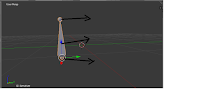
Komentar
Posting Komentar